På senare tid har många användare letat efter ett sätt att konvertera PNG till BMP så att de kan visa sina bilder korrekt genom att ha en enhet i varje pixel. Med modern teknik kan du enkelt ändra bildformatet du har till ditt föredragna bildformat, som BMP. Så om du vill ha en PNG till BMP-omvandlare som fungerar bäst vid konvertering, välj vilket verktyg vi lägger till i den här artikeln.
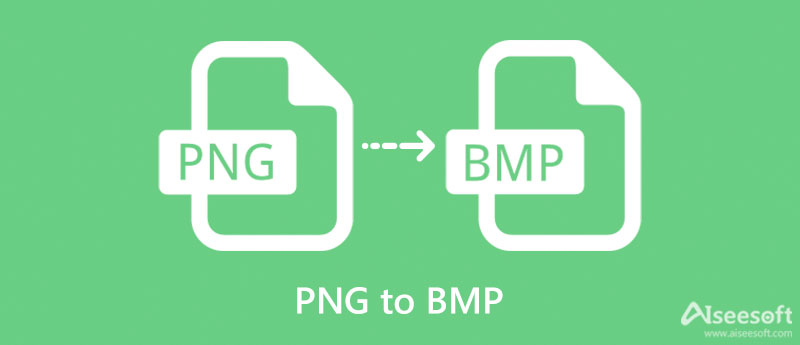
Även om BMP och PNG båda är rasterformat, vill vi ändå att du ska se en större bild av dessa format. Så för att hjälpa dig att gräva djupare i dessa format inkluderar vi en BMP vs. PNG för att känna till de kritiska skillnaderna och svara på de vanliga frågorna nära dessa format.
Vilket format har en mindre filstorlek?
Även om BMP och PNG båda är rasterformat, har de fortfarande skillnader i hanteringen av bilden, vilket gör deras filstorlek annorlunda. BMP-filen är större på grund av hur detta format är byggt jämfört med PNG-filen. Om du behöver ändra storlek på BMP-filer för att minska filstorleken, klicka här. för att lära dig mer information.
Vilket format har bättre komprimering?
De stöder en förlustfri komprimering som är utmärkt för att förminska bildfilen utan att försämra den övergripande kvaliteten. Men PNG stöder olika typer av komprimering, vilket gör att användare kan komprimera filen ännu mer utan försämring.
Vilket format stöder transparens?
BMP och PNG stöder transparens, så det finns inte mycket att diskutera eftersom de är raster-typ filformat. När du ändrar PNG till BMP, kommer transparensen att finnas kvar.
Vilket format stöder detaljfotografering?
Det är BMP för kvaliteten på grund av dess struktur och hur den spelar pixeln på varje bild du tar. Men du skulle inte se skillnaden med det nämnda formatet lätt, särskilt när det gäller detaljer. Vi anser fortfarande att BMP producerar högre kvalitet än vad PNG gör för dig.
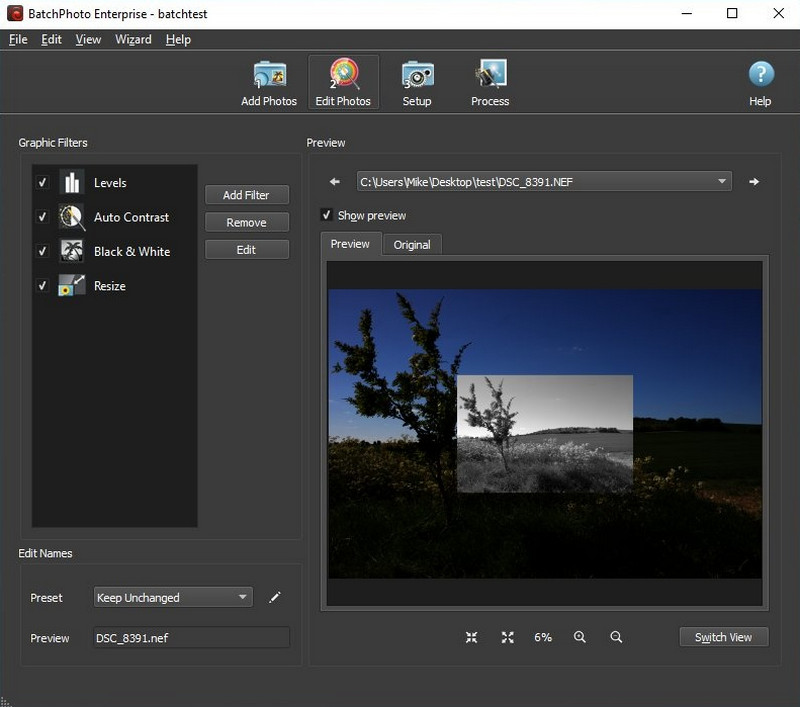
BatchPhoto är en mångsidig PNG till BMP-omvandlare gratis att ladda ner på ditt skrivbord. Du kan använda 50 typer av redigeringsåtgärder här som kan hjälpa dig att tillämpa filter på dina bilder. Med den kan du bearbeta flera bilder, automatiserade eller halvautomatiska, baserat på dina önskemål. Du kan också anpassa dem så att de fungerar efter dina behov. Dess gränssnitt är för enkelt och du kan enkelt förstå hur verktyget kommer att fungera, men det behöver några uppdateringar. Om du vill använda denna omvandlare, följ stegen vi lägger till nedan.
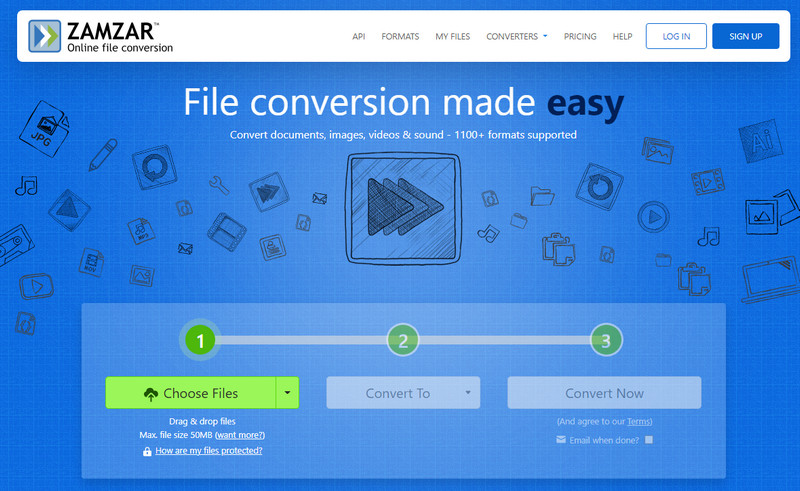
Zamzar är en annan kraftfull bildkonverterare som du kan använda över internet för att konvertera PNG till BMP 32-bitars. Det är en dedikerad omvandlare som du kan lita på, särskilt på konvertering. Det här verktyget fungerar dock bara på konvertering och inget mer. Med den kan du konvertera dina filer genom att välja formatet som stöds som en slutlig utdata. Så om du vill använda detta, fortsätt till nästa information när vi förklarar hur du använder denna omvandlare.
Med omvandlaren vi introducerar kan du nu snabbt göra om PNG till BMP, men vad händer om du vill gå åt andra hållet och ändra BMP till PNG? Aiseesoft gratis bildkonverterare online kan vara ett användbart verktyg för ditt behov. Denna omvandlare är globalt känd för sin eldkraft i att enkelt konvertera det impopulära formatet till standardformat och kända format som PNG, JPG och GIF. Trots att den är en pålitlig omvandlare är den fortfarande enkel att använda. Så vill du prova att använda denna omvandlare? I så fall kommer vi att visa upp hur du gör det med denna omvandlare i tre enkla steg.
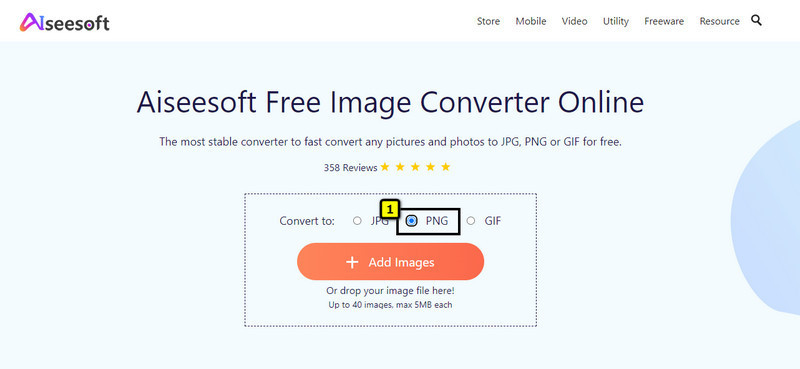
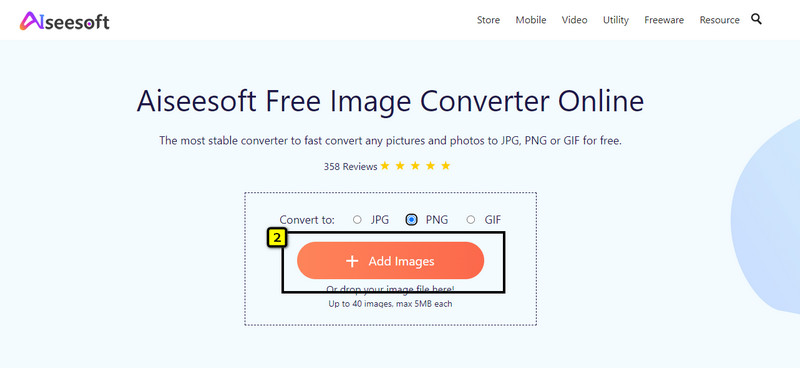
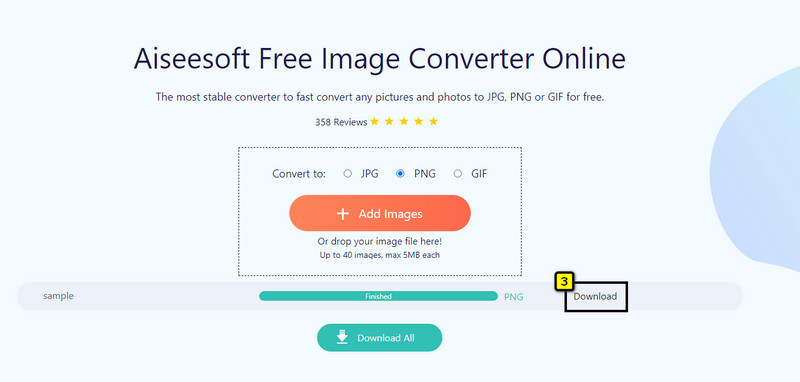
Kommer konvertera PNG till BMP att försämra kvaliteten?
Nej, det gör det inte, så du ska inte vara rädd. Vissa omvandlare kan dock inte exportera den ursprungliga högkvalitativa bilden eftersom de är tillgängliga i deras premiumversion. Så det är bättre att kontrollera din omvandlare eftersom kvaliteten på PNG-filen förblir efter att du konverterat den till en BMP.
Varför har BMP bättre kvalitet än PNG?
BMP har bättre kvalitet än PNG eftersom detta format inte är komprimerat, vilket betyder att bilden är som den är. Ingen komprimering tillämpas på bilden, vilket skulle vara orsaken till att kvaliteten försämras. Du kan klicka här för att lära dig hur du gör konvertera BMP till PNG.
Vilken är den bästa användningen av BMP?
BMP är ett känt bildformat för att vara okomprimerat, vilket betyder att bilden är rå; ingen komprimering tillämpas och detaljerna finns kvar. I så fall är detta format det bästa valet för att redigera högkvalitativa utdata och enkelt innehålla högkvalitativa bilder.
Slutsats
Är det inte fantastiskt? Att det finns flera verktyg kan du lita på för att enkelt manipulera PNG till BMP? De införda omvandlarna kan ändra PNG-formatet till en BMP. Du kan ladda ner det första verktyget eller komma åt webbverktyget som vi introducerar här. Vi kan försäkra dig om att du inte skulle se någon skillnad i kvalitet, och den transparens du har på din PNG kommer att finnas kvar i BMP-filen. Men om du vill göra på ett annat sätt och ändra BMP till PNG, då är det bättre att använda webbkonverteraren vi introducerade för att hantera konverteringen åt dig professionellt. Har du andra frågor angående detta ämne? Du kan lämna en kommentar nedan och diskutera det med oss så att vi kan lösa det tillsammans omedelbart.

Video Converter Ultimate är en utmärkt videokonverterare, redigerare och förstärkare för att konvertera, förbättra och redigera videor och musik i 1000 format och mer.
100 % säker. Inga annonser.
100 % säker. Inga annonser.